엑셀 함수 COUNT에 대한 사용법이다. COUNT 함수 사용법을 간단히 알아보고 다양한 예제를 통해 엑셀에서 어떻게 사용할 수 있는지를 모두 알아보고, 실무에 사용할 수 있는 방법을 익히도록 하자.
COUNT 함수 사용법
지정된 범위에서 숫자가 포함된 셀의 개수를 구한다. 숫자가 얼마인지는 상관없이 숫자가 포함되어 있는 셀의 개수만 구하는 점을 유의하자.
구문
COUNT (value1, value2, …)
| 인자 | 설명 |
|---|---|
| value1 | 데이터 또는 셀참조 또는 셀범위 |
| value2 | 데이터 또는 셀참조 또는 셀범위 |
| … value255 | 최대 255개까지 지정이 가능 |
valueN 자리에는 숫자나 문자열과 같은 데이터를 직접 넣거나, 셀참조, 셀범위 등을 넣으면 되고, 갯수는 최대 255개까지 원하는 만큼 지정이 가능하다.
셀 표기법
| 구분 | 방법 | 예시 |
|---|---|---|
| 셀참조 표기법 | 셀 고유번호를 의미하며 아래와 같이 표기한다. (가로알파벳)(세로번호) | A1, F2 |
| 셀범위 표기법 | (시작셀번호):(마지막셀번호) | A1:A5 A2:D4 |
COUNT 함수 예제
예제 1 – 단순 데이터에서 숫자 개수 세기
가장 단순하게 데이터를 직접 넣어서 그중에 숫자의 개수만 구한다.
= COUNT(10, 0, “ABC”, “5”, “10A”)
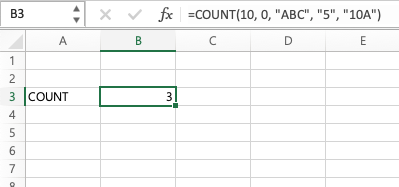
아래의 5가지 값을 인수로 넘겨서 숫자가 몇개인지를 계산한 결과 3개이다. 참고로 쌍따옴표(” “) 로 둘려 쌓여있으면 문자열로 취급한다.
- 10 (숫자)
- 0 (숫자)
- “ABC” (문자)
- “5” (숫자) – 쌍따옴표로 둘려싸여있어서 문자열이지만 인수 목록에 직접 입력하는 경우 숫자로 변환가능하여 숫자로 판단한다.
- “10A” (문자) – 숫자로 시작하지만 뒤에 문자열 A가 붙어있어서 숫자로 변환이 불가능하기 때문에 문자로 판단한다.
예제 2 – 셀참조 숫자 개수 세기
셀참조 번호를 이용하여 지정된 셀에 포함된 숫자의 개수를 세는 방법이다.
= COUNT(B1, C1, B2, C2)
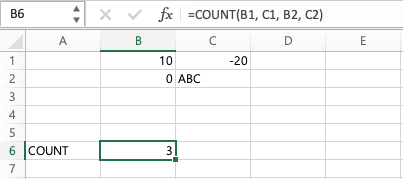
아래와 같이 셀의 값들이 판단되어 숫자의 개수는 3개로 판단하여 출력된다.
- B1셀 : 10 (숫자)
- C1셀 : -20 (숫자)
- B2셀 : 0 (숫자)
- C2셀 : ABC (문자)
예제 3 – 셀범위 숫자 개수 세기
셀범위를 지정하여 범위안에 있는 숫자의 개수를 세는 방법이다.
= COUNT(B1:B6)
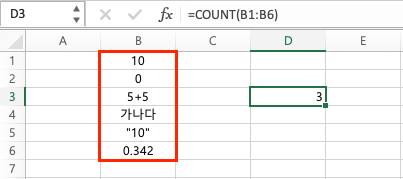
B1부터 B6의 셀까지의 범위 중에 숫자인 셀의 개수는 아래와 같이 3개이다.
- B1 : 10 (숫자)
- B2 : 0 (숫자)
- B3 : 5+5 (문자)
- B4 : 가나다 (문자)
- B5 : “10” (문자)
- B6 : 0.342 (숫자)
예제 4 – 서식이 있는 셀의 숫자 판단
날짜 / 통화와 같이 숫자로 판단할 수 있는 서식으로 지정된 셀은 숫자로 판단한다.
= COUNT(B2:B7)
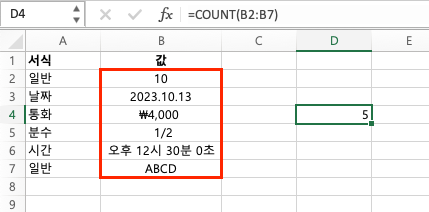
B2부터 B7까지 다양한 서식의 값을 가진 셀이 있다. 날짜, 통화, 분수, 시간 모두 본질적으로는 숫자 값이므로 서식이 지정된 경우 숫자로 판단한다.
- B2셀(일반 서식) : 10 (숫자)
- B3셀(날짜 서식) : 2023.10.13 (숫자)
- B4셀 (통화 서식) : ₩4,000 (숫자)
- B5셀 (분수 서식) : 1/2 (숫자)
- B6셀 (시간 서식) : 오후 12시 30분 0초 (숫자)
- B7셀 (일반 서식) : ABCD (문자)
